大神教你电脑怎么一键还原
- 2017-08-21 12:02:08 分类:装机教程
使用电脑的朋友或许有这样的一种疑问:怎么一键还原电脑,面对这么一个问题,小编给大家带来一套解决方法,就怎么一键还原电脑做出如下解答,希望你们看完后会有所了解。
如何一键还原电脑是很多新用户的一大疑问,相信很多人都想知道如何一键还原电脑。为此,小编给有需要的人们带来答案。跟着步骤,你一定可以。
电脑怎么一键还原图文教程
开始菜单中打开控制面板,在控制面板中打开备份和还原选项。
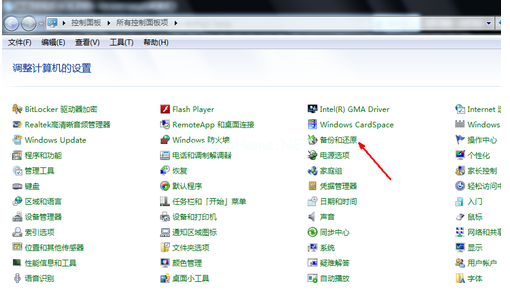
电脑怎么一键还原示例1
选择恢复系统设置和计算机
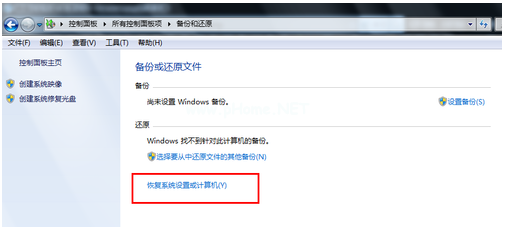
电脑怎么一键还原示例2
打开系统还原,即点击图中所示的那个按钮
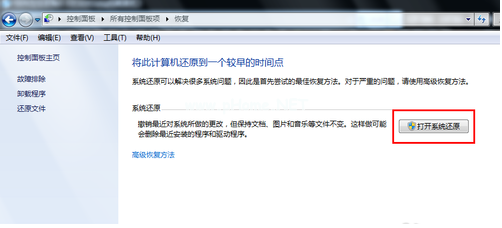
电脑怎么一键还原示例3
按照向导的提示操作,直接点击下一步。
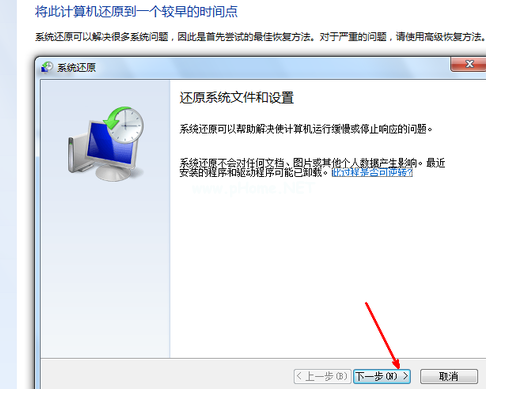
电脑怎么一键还原示例4
在系统还原点的选项当中,选择一个还原点

电脑怎么一键还原示例5
点击完成按钮,开始系统的还原。
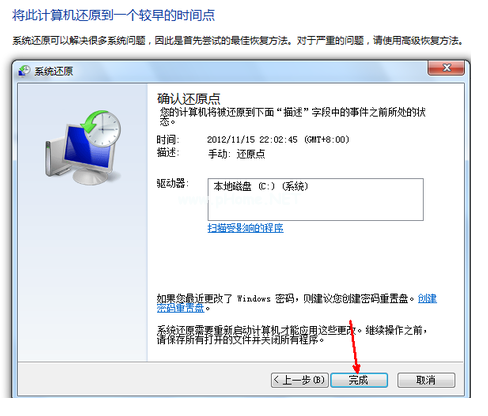
电脑怎么一键还原示例6
如果还是不行,小编推荐使用系统之家一键重装 工具
上一篇:大神教你什么是金山装机精灵
下一篇:大神教你一键清理系统垃圾 bat